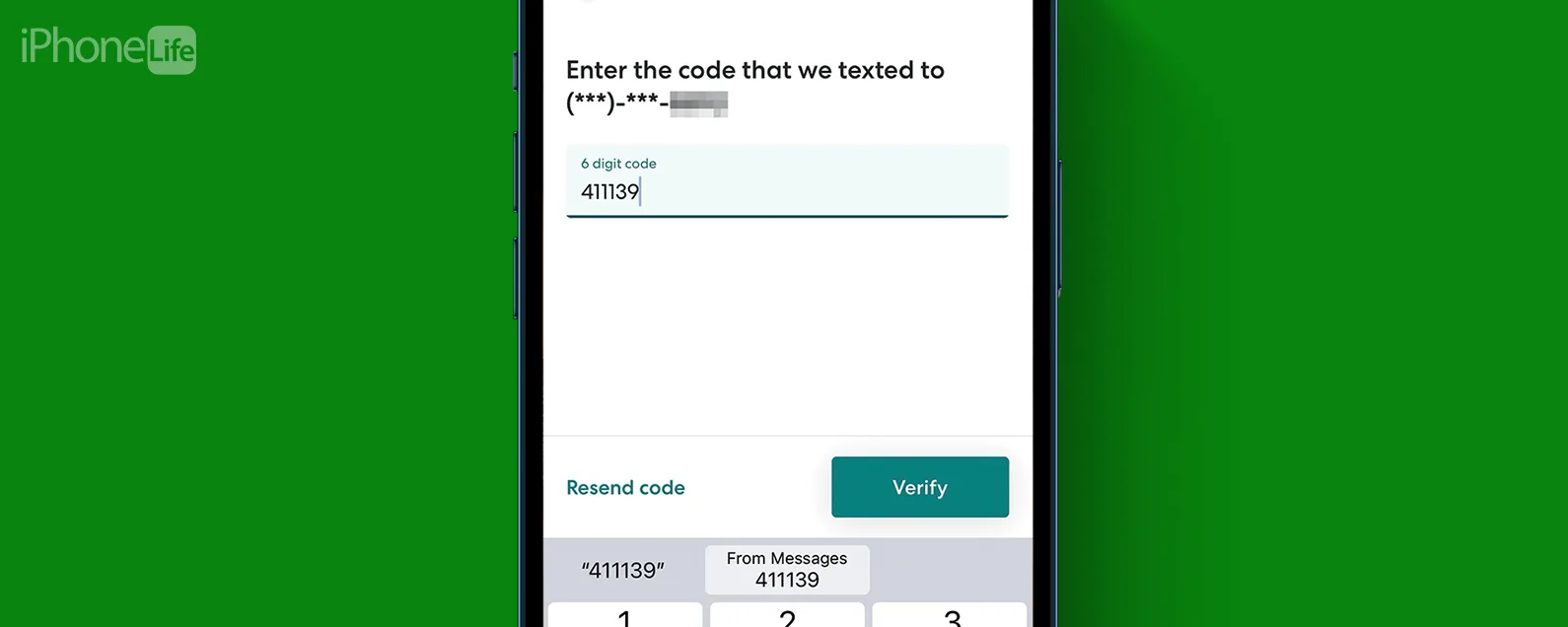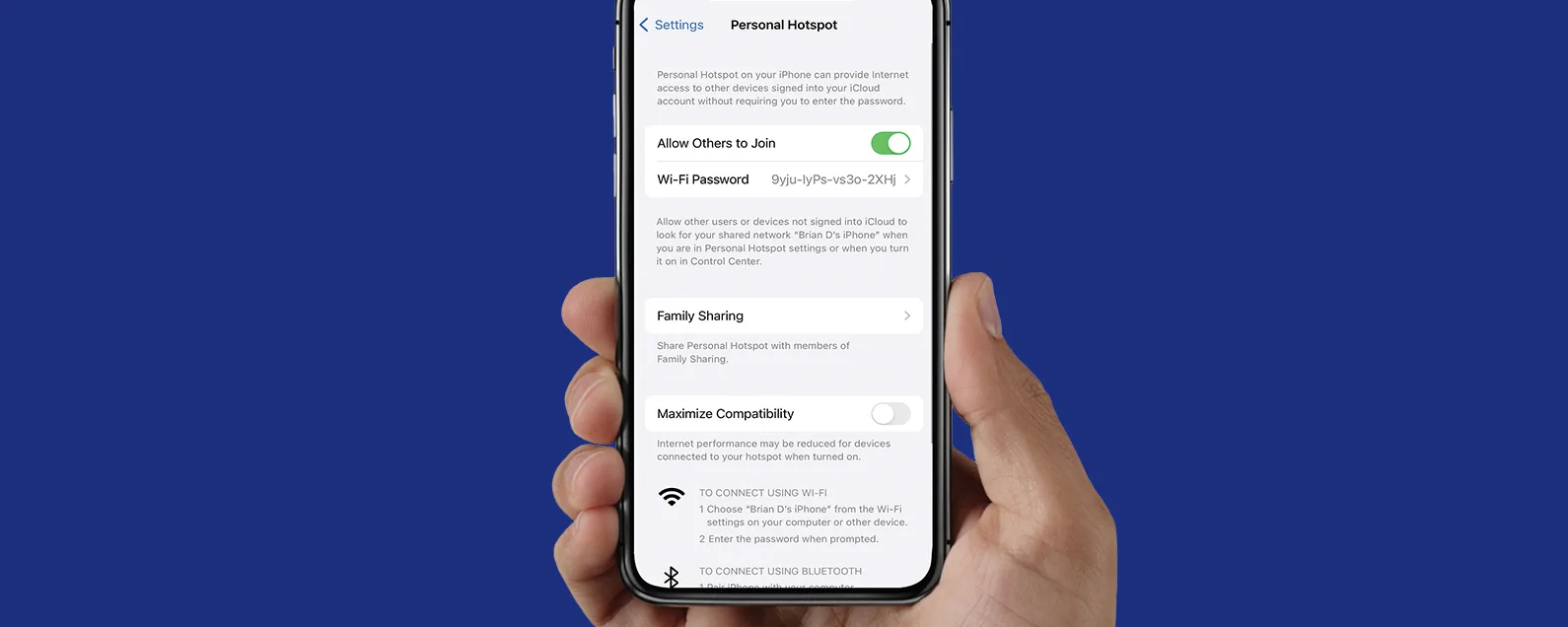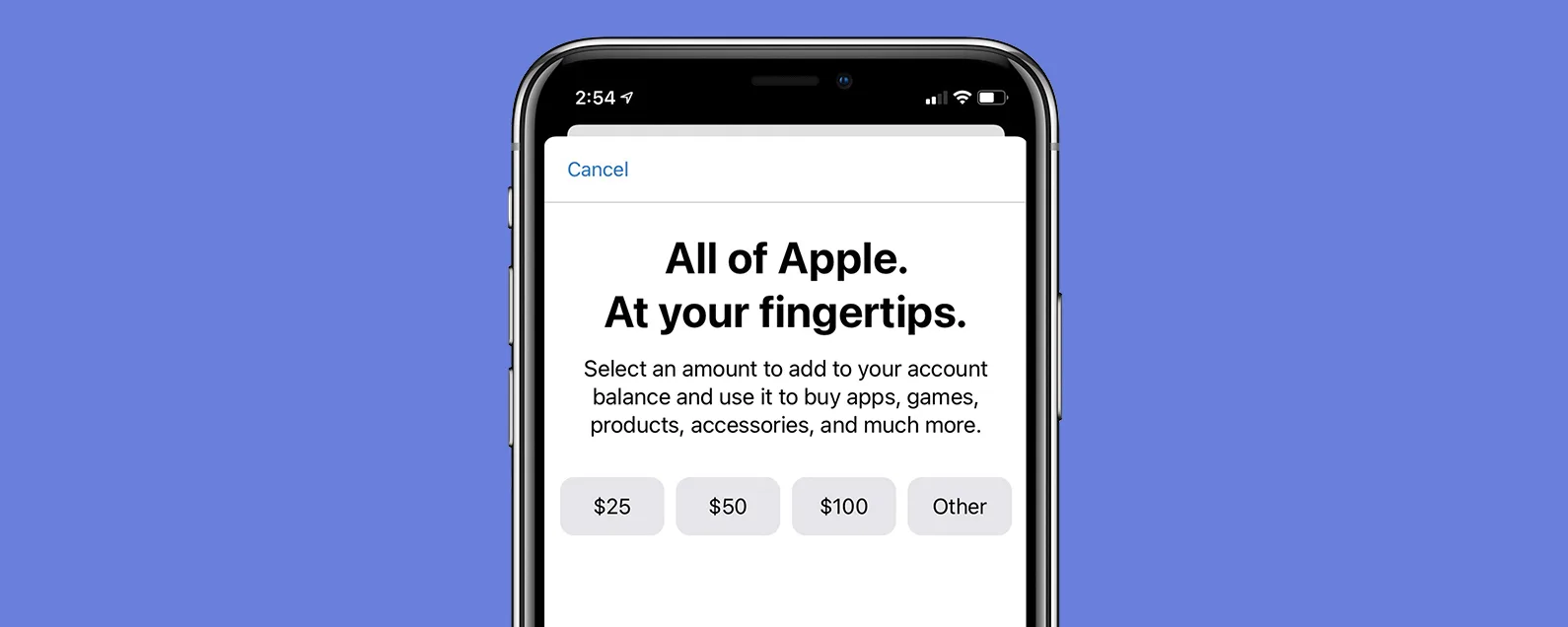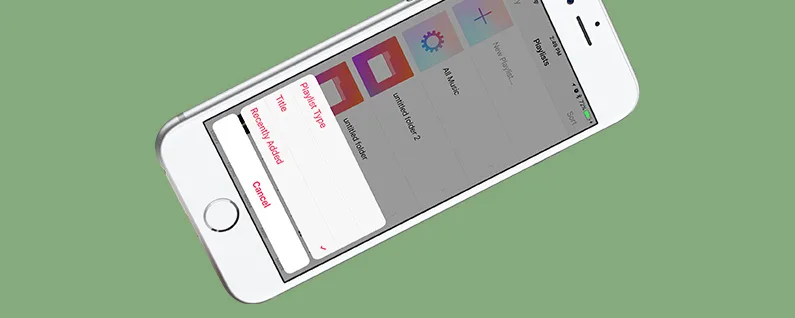經過莉安·海斯 更新於 03/23/2020

* 本文來自我們的每日提示電子報。報名。*
從 iOS 13 開始提供的資料夾共享功能對於那些長期享受 Notes 應用程式便利的用戶以及第一次使用它的用戶來說都是一個很棒的協作工具。我們已經介紹瞭如何將筆記移動到資料夾中在 Notes 應用程式中,現在讓我們來看看如何邀請一個或多個人加入 iPhone 或 iPad 上的共用 Notes 資料夾。
有關的:如何為 Notes 應用程式中的每個帳戶設定唯一密碼

發現 iPhone 的隱藏功能
獲取每日提示(帶有螢幕截圖和清晰的說明),以便您每天只需一分鐘即可掌握您的 iPhone。
當然,首先,您的 iPhone 或 iPad 的 Notes 應用程式中需要有一個或多個資料夾。您還需要確保您的設備是更新至 iOS 13或 iPadOS 和設定 iCloud在您的所有裝置上。您打算與之分享的每個人都需要採取相同的步驟。
- 打開筆記應用程式並導航至資料夾列表。
- 在要共享的資料夾上向左滑動;將出現一個選單。點選藍色共享圖標有一個人的圖像和一個加號。


- 現在,您可以選擇與您共用 Notes 資料夾的人員是否能夠變更該資料夾,或只能查看該資料夾。
- 點擊提供的方法之一來決定您希望如何共享便箋資料夾;我選擇透過訊息分享。


- 在「收件者:」欄位中輸入您想要與其共用資料夾的聯絡人,如果需要,請在「共用資料夾」圖示下輸入訊息,然後點擊發送。

如果您希望某些人能夠進行更改,而其他人只想查看該資料夾,則可以使用不同的共用選項分兩批發送邀請。
頂部圖片來源:蒂普·帕特/Shutterstock.com
每天一分鐘掌握你的 iPhone:在這裡註冊將我們的免費每日提示直接發送到您的收件匣。
主題
特色產品
這iPhone 攝影學院專門為初學者和高級用戶提供 iPhone 攝影教育,其直接的無行話風格使複雜的主題變得簡單。作為 iPhone Life 訂閱者,您獲得獨家折扣。揭開令人驚嘆的 iPhone 攝影的秘密!
Withings 的 ScanWatch Nova Brilliant 輕鬆地將傳統類比手錶的優質風格與智慧手錶的尖端技術結合。追蹤每一步,記錄重要的健康訊息,並在其精心設計的應用程式中獲得有價值的見解。您一定會喜歡它的工藝,就像欣賞 30 天的電池續航力一樣。查看 Withings 優惠!